Jak automaticky aktualizovat stránky v Chrome
Google Chrome Chrome Google / / April 10, 2023

Naposledy aktualizováno dne
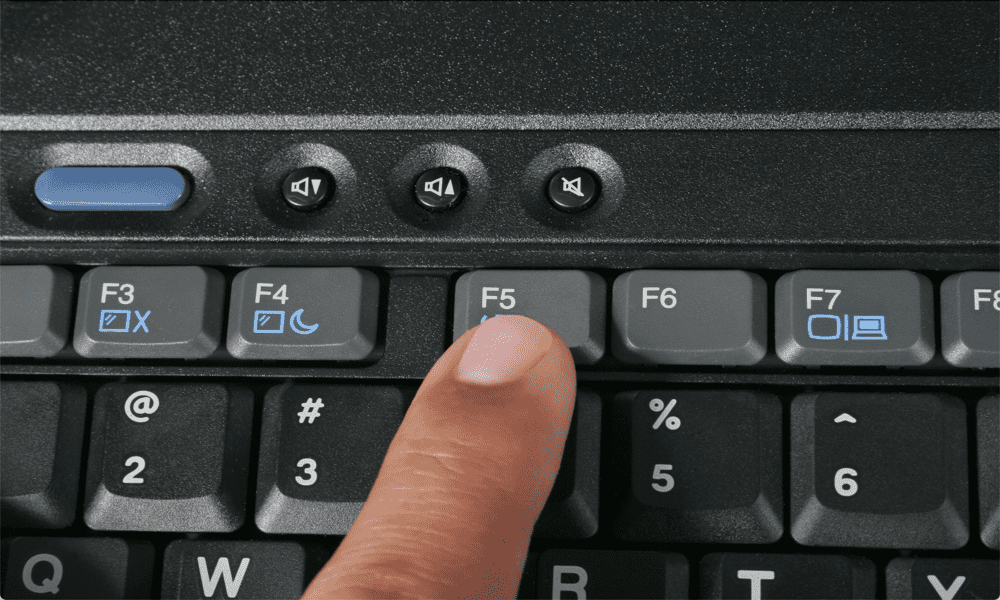
Pokud vás bolí prst F5, můžete Chrome nechat automaticky obnovit stránku. Zde se dozvíte, jak nastavit stránku tak, aby se v Chromu automaticky obnovovala.
Čas od času může být užitečné stránku neustále obnovovat, abyste měli jistotu, že máte nejaktuálnější informace.
Možná nabízíte zboží na eBay a nechcete ho přeplatit, nebo jste si objednali nablýskanou novou hračku a chcete hned na druhý den vědět, že je k dodání.
Stránku můžete obnovit ručně, ale je pravděpodobné, že vás to rychle omrzí. Naštěstí existují způsoby, jak s trochou pomoci přimět Chrome, aby to udělal za vás. Je možné, aby se webová stránka automaticky obnovovala v pravidelných intervalech, takže to nemusíte dělat vy.
Pokud jste připraveni dát tlačítku F5 odpočinek, pokračujte ve čtení a zjistěte, jak nastavit stránku tak, aby se v Chromu automaticky obnovovala.
Jak nastavit stránku na automatické obnovení pomocí rozšíření
Účinným způsobem, jak zajistit automatické obnovení stránky v prohlížeči Chrome, je použití rozšíření. K dispozici je několik různých možností, z nichž většina nabízí podobné funkce.
V tomto příkladu budeme používat Snadné automatické obnovení, ale můžete dát přednost jinému rozšíření. Základní funkce Easy Auto Refresh jsou k použití zdarma, i když pokud chcete používat některé z pokročilejších funkcí, budete si je muset zaregistrovat.
Nastavení stránky na automatické obnovení pomocí funkce Easy Auto Refresh:
- OTEVŘENO Chrome a přejděte do Internetový obchod Chrome.
- Klikněte Prohledejte obchod.
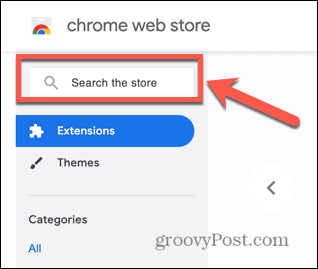
- Vstupte Snadné automatické obnovení a stiskněte Enter.
- Klikněte na Snadné automatické obnovení ve výsledcích.
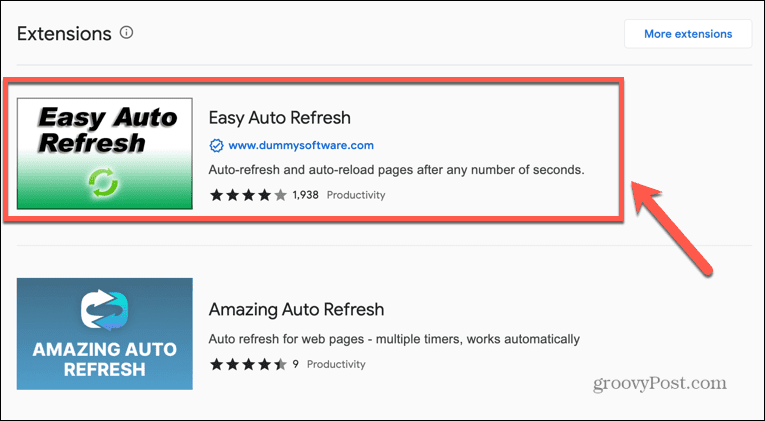
- V pravé horní části stránky klikněte na Přidat do Chromu.
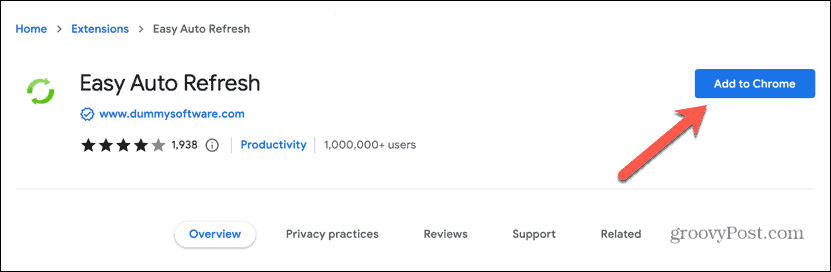
- Pokud jste spokojeni s udělením požadovaných oprávnění, klikněte Přidat rozšíření.
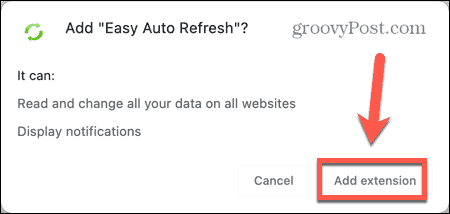
- Napravo od adresního řádku klikněte na Rozšíření ikona.
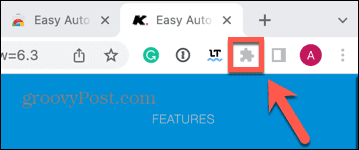
- Klikněte na Kolík ikona vedle Snadné automatické obnovení přidat rozšíření na panel nástrojů.
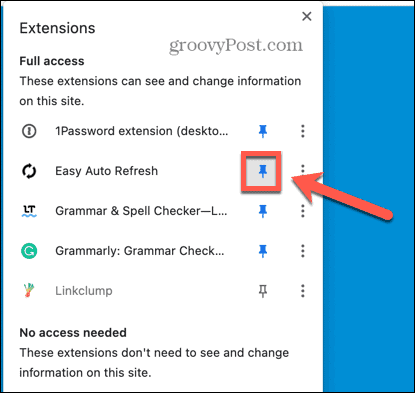
- Přejděte na stránku, kterou chcete automaticky obnovit.
- Klikněte na Snadné automatické obnovení ikona.
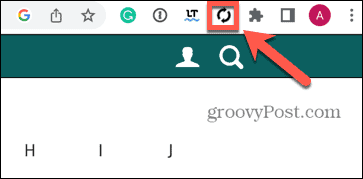
- Zadejte Čas obnovení v sekundách a klikněte Start.
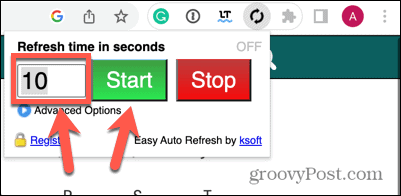
- Na ikoně rozšíření se zobrazí odpočítávání.
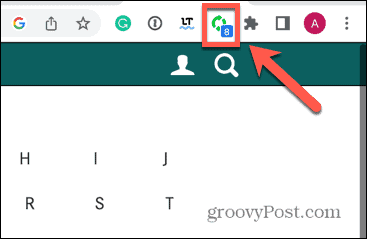
- Když dosáhne nuly, stránka se obnoví.
- Stránka se bude obnovovat ve stejném intervalu, dokud nezasáhnete.
- Chcete-li zastavit obnovení stránky, klikněte na Snadné automatické obnovení znovu ikonu a klikněte Stop.
Jak nastavit stránku na automatické obnovení pomocí webu
Pomocí webové stránky můžete také nastavit automatické obnovení stránky. Tyto stránky umožňují zadat adresu URL a poté nastavit, jak často se má stránka obnovovat. Opět existuje mnoho stránek, které nabízejí podobnou funkci.
V tomto příkladu budeme používat PageRefresher.com.
Nastavení stránky na automatické obnovení pomocí PageRefresher.com:
- OTEVŘENO Chrome a navigovat do PageRefresher.com.
- Zadejte adresu URL stránky, kterou chcete obnovit.
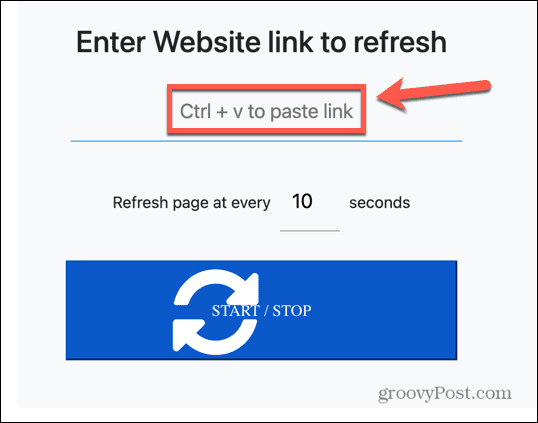
- Nastavte čas obnovení a klikněte Začátek Konec. Stránka by se měla otevřít na nové kartě. Po zadané době se stránka obnoví.
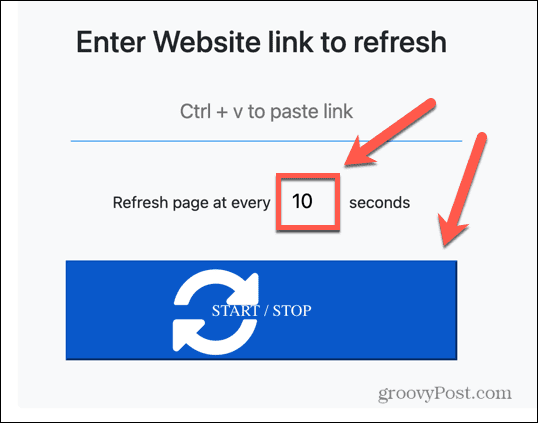
- Chcete-li zastavit aktualizaci stránky, vraťte se na kartu PageRefresher.com a klikněte Začátek Konec.
Jak nastavit stránku na automatické obnovení pomocí JavaScriptu
Pokud se necítíte dobře udělovat rozšíření pro Chrome přístup ke svým stránkám nebo se vám nelíbí reklamy, které mnoho webů s obnovováním stránek, můžete stránku obnovit přidáním kódu JavaScript přímo do adresy bar.
To bude fungovat dobře pro mnoho webů, i když některé weby nemusí fungovat tak, jak bylo zamýšleno, kvůli způsobu, jakým jsou tyto stránky navrženy.
Nastavení stránky na automatické obnovení pomocí JavaScriptu:
- OTEVŘENO Chrome a přejděte na web, který chcete automaticky aktualizovat.
- Klikněte do adresního řádku.
- Typ javascript: a poté vložte následující kód:
document.getElementsByTagName("body")[0].innerHTML = "
- Pokud se před něj pokusíte vložit kód obsahující „javascript:“, Chrome jej z adresy odstraní, a proto jej musíte nejprve zadat ručně.
- lis Vstupte.
- Kód automaticky obnoví stránku každých 10 sekund. Chcete-li to změnit, upravte „10“ na samém konci kódu na požadovaný počet sekund.
Stránka se bude neustále obnovovat. Chcete-li to zastavit, znovu načtěte stránku.
Kompletní kontrola nad vašimi stránkami v prohlížeči Google Chrome
Naučit se, jak nastavit stránku na automatické obnovení v Chrome, může být užitečné vědět v mnoha situacích. Ať už přihazujete na eBay nebo se zoufale snažíte získat aktuální informace, až bude vaše pizza na cestě, výše uvedené metody vám umožní ušetřit se před opakovaným namáháním F5.
Pokud jste fanouškem prohlížeče Google Chrome, existuje spousta dalších užitečných tipů a triků, které se můžete naučit. Když už vás nebaví Chrome zatěžovat všechny vaše zdroje, když máte otevřeno více karet, můžete povolit karty spořiče paměti v prohlížeči Google Chrome. Pokud trpíte nestabilitou animací, můžete se naučit, jak na to povolit nebo zakázat plynulé posouvání v prohlížeči Chrome další.
Jak najít kód Product Key pro Windows 11
Pokud potřebujete přenést svůj produktový klíč Windows 11 nebo jej jen potřebujete k provedení čisté instalace operačního systému,...
